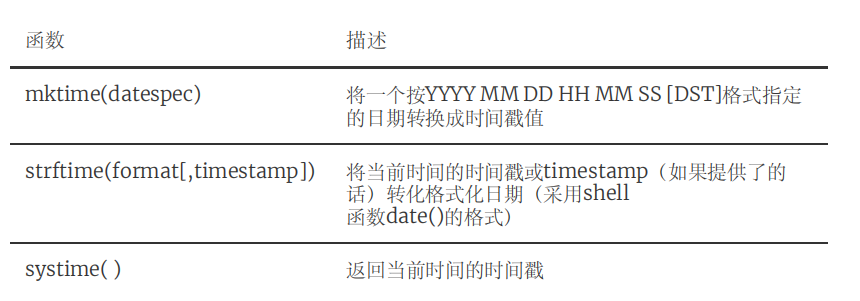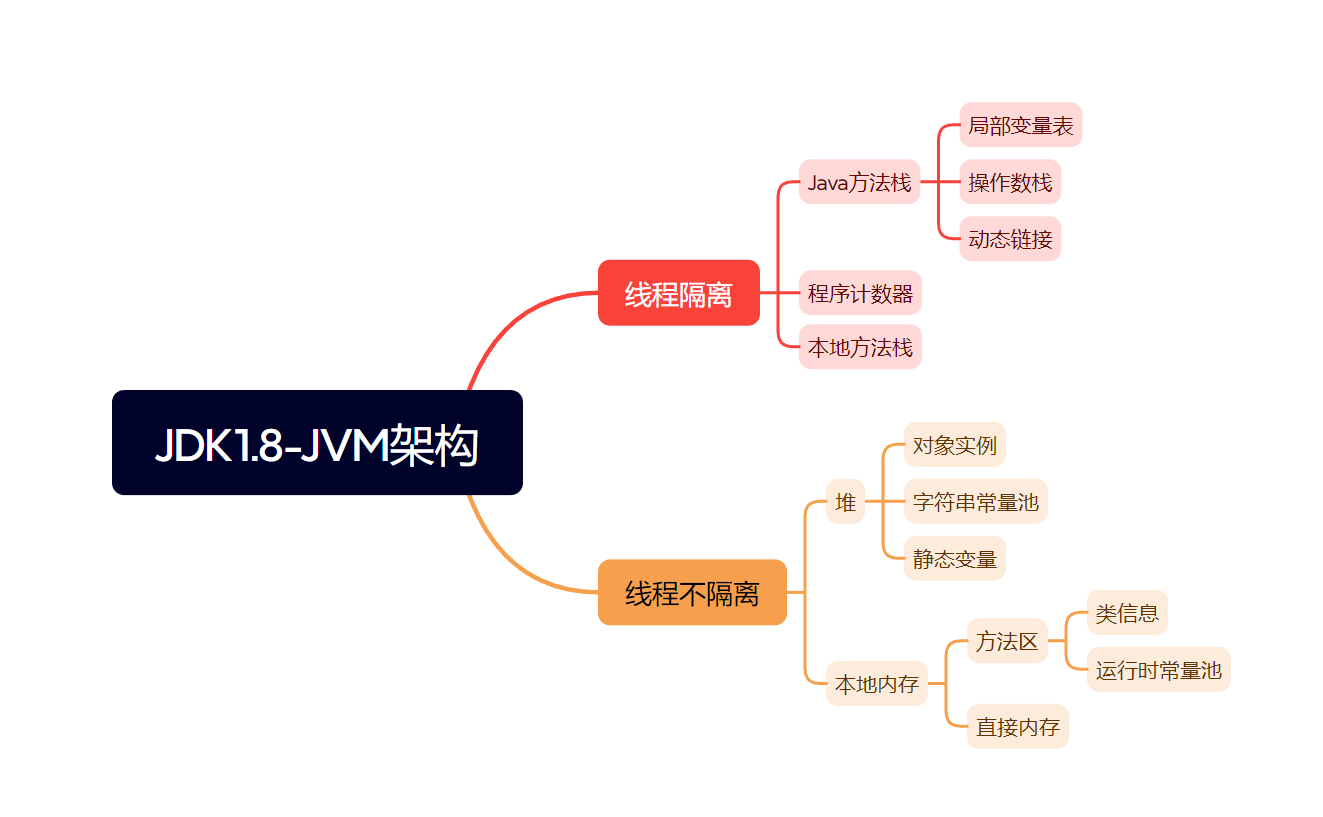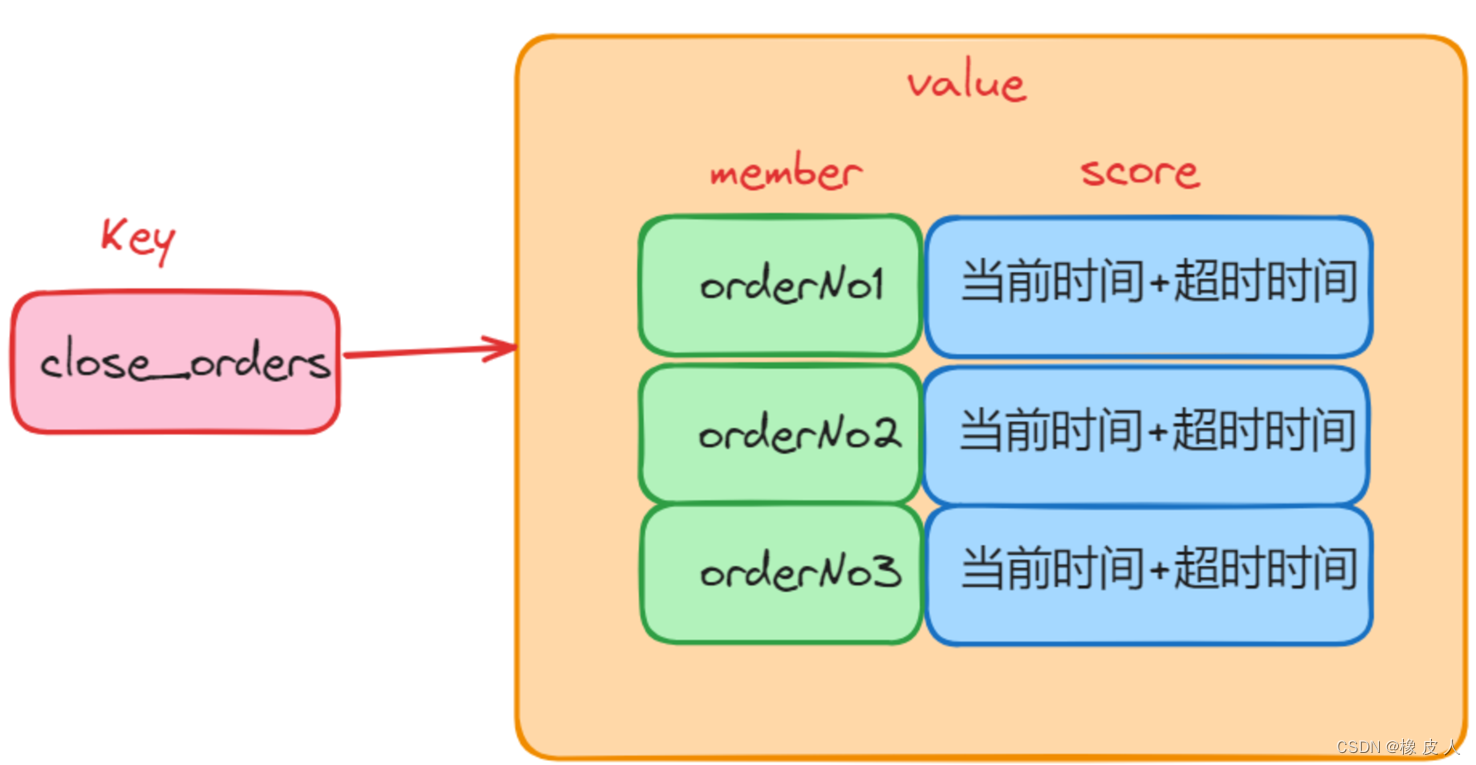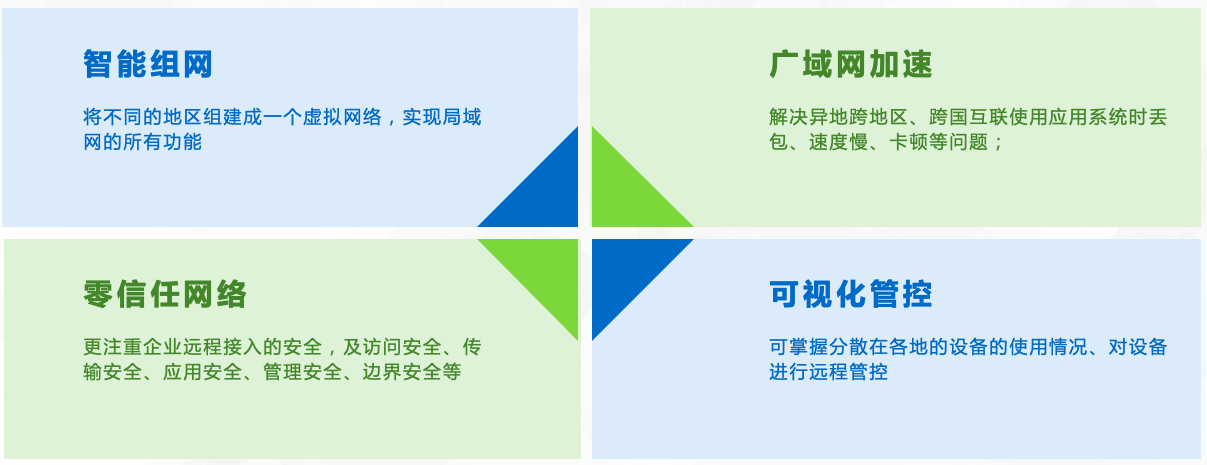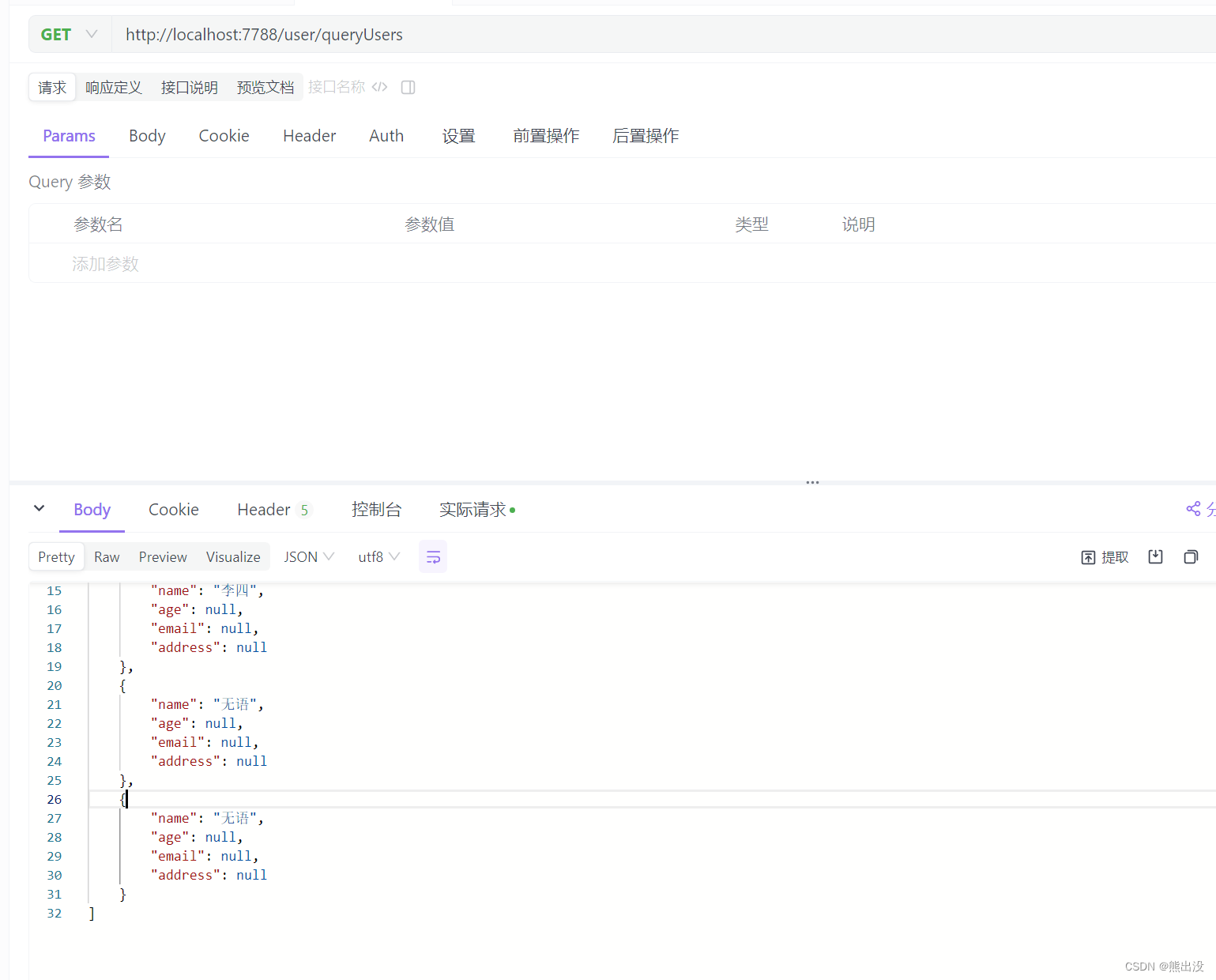1、前言
由于工作需要,前段时间基于electron框架开发了一个桌面应用程序。由于我之前主要是做c++后端开发,所以没有任何electron基础,也没有任何前端开发基础,但是没有办法,老板需要,那就得会,不会就得学。经过一段时间的开发,也积累了一点electron框架和前端开发的经验,借此机会总结一下,一是记录自己的一个学习过程,另外也希望可以帮助到有需要的人。
2、electron相关理论知识学习
electron相关的文档和博客应该也不少,对于刚入门的开发者,推荐官方文档,这个文档比较系统,学习起来也比较容易。具体知识就不再赘述了,直接贴上链接:
Electron是什么?
3、如何开始一个简单的electron demo程序
3.1 依赖安装
由于electron框架是基于Node.js,因此需要先安装node.js。如果没有安装node.js请自行安装好node.js,并设置好环境变量。
可以在cmd命令窗口中输入:
node -v如果node.js安装成功,会显示版本号。如下所示:

3.2 官方入门教程
官方给出了一个简单的教程,可以快速创建第一个electron程序。创建一个简单electron程序,可以主要分为四个步骤:
3.2.1 创建目录并初始化
最开始需要新建一个工程目录,并进行初始化。
以管理员身份打开cmd窗口,创建一个目录,并进行初始化:
mkdir my-electron-app && cd my-electron-app
npm init这一步完成之后,会在my-electron-app目录下面生成一个package.json文件。
3.2.2 安装electron依赖包
npm install --save-dev electron为了让electron能够在开发模式之下,通过start命令运行程序,需要在package.json文件scripts字段下面增加一条start命令:
{
"scripts": {
"start": "electron ."
}
}3.2.3 创建主程序
创建主程序main.js:
// main.js
// Modules to control application life and create native browser window
const { app, BrowserWindow } = require('electron')
const path = require('node:path')
const createWindow = () => {
// Create the browser window.
const mainWindow = new BrowserWindow({
width: 800,
height: 600,
webPreferences: {
preload: path.join(__dirname, 'preload.js')
}
})
// 加载 index.html
mainWindow.loadFile('index.html')
// 打开开发工具
// mainWindow.webContents.openDevTools()
}
// 这段程序将会在 Electron 结束初始化
// 和创建浏览器窗口的时候调用
// 部分 API 在 ready 事件触发后才能使用。
app.whenReady().then(() => {
createWindow()
app.on('activate', () => {
// 在 macOS 系统内, 如果没有已开启的应用窗口
// 点击托盘图标时通常会重新创建一个新窗口
if (BrowserWindow.getAllWindows().length === 0) createWindow()
})
})
// 除了 macOS 外,当所有窗口都被关闭的时候退出程序。 因此, 通常
// 对应用程序和它们的菜单栏来说应该时刻保持激活状态,
// 直到用户使用 Cmd + Q 明确退出
app.on('window-all-closed', () => {
if (process.platform !== 'darwin') app.quit()
})
// 在当前文件中你可以引入所有的主进程代码
// 也可以拆分成几个文件,然后用 require 导入。3.2.4 创建页面
创建页面文件index.html
<!DOCTYPE html>
<html lang="en">
<head>
<meta charset="UTF-8">
<!-- https://developer.mozilla.org/en-US/docs/Web/HTTP/CSP -->
<meta http-equiv="Content-Security-Policy" content="default-src 'self'; script-src 'self'">
<title>Hello World!</title>
</head>
<body>
<h1>Hello World!</h1>
We are using Node.js <span id="node-version"></span>,
Chromium <span id="chrome-version"></span>,
and Electron <span id="electron-version"></span>.
</body>
</html>3.2.5 创建预加载程序
创建与加载程序preload.js:
// preload.js
// 所有的 Node.js API接口 都可以在 preload 进程中被调用.
// 它拥有与Chrome扩展一样的沙盒。
window.addEventListener('DOMContentLoaded', () => {
const replaceText = (selector, text) => {
const element = document.getElementById(selector)
if (element) element.innerText = text
}
for (const dependency of ['chrome', 'node', 'electron']) {
replaceText(`${dependency}-version`, process.versions[dependency])
}
})3.3 可能遇到问题 -- 安装electron依赖失败
如果根据上面的总结步骤,结合官方的教程,一步一步操作下面,应该没有什么难度。可能会在安装3.2.2安装electron依赖包时失败,因为国内网络的原因,从官方镜像源下载速度可能很慢,一般设置一下镜像源就好。在my-electron-app目录下面需要新建一个.npmrc文件,内容如下:
registry=https://registry.npmmirror.com
electron_mirror=https://cdn.npmmirror.com/binaries/electron/
electron_builder_binaries_mirror=https://npmmirror.com/mirrors/electron-builder-binaries/
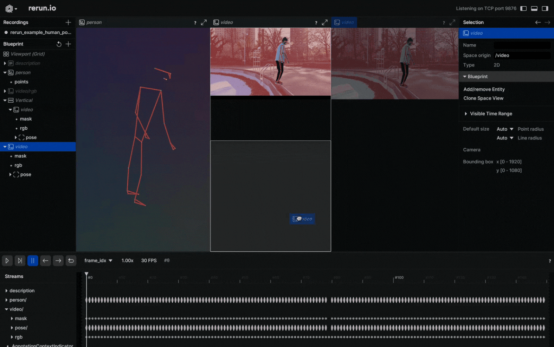


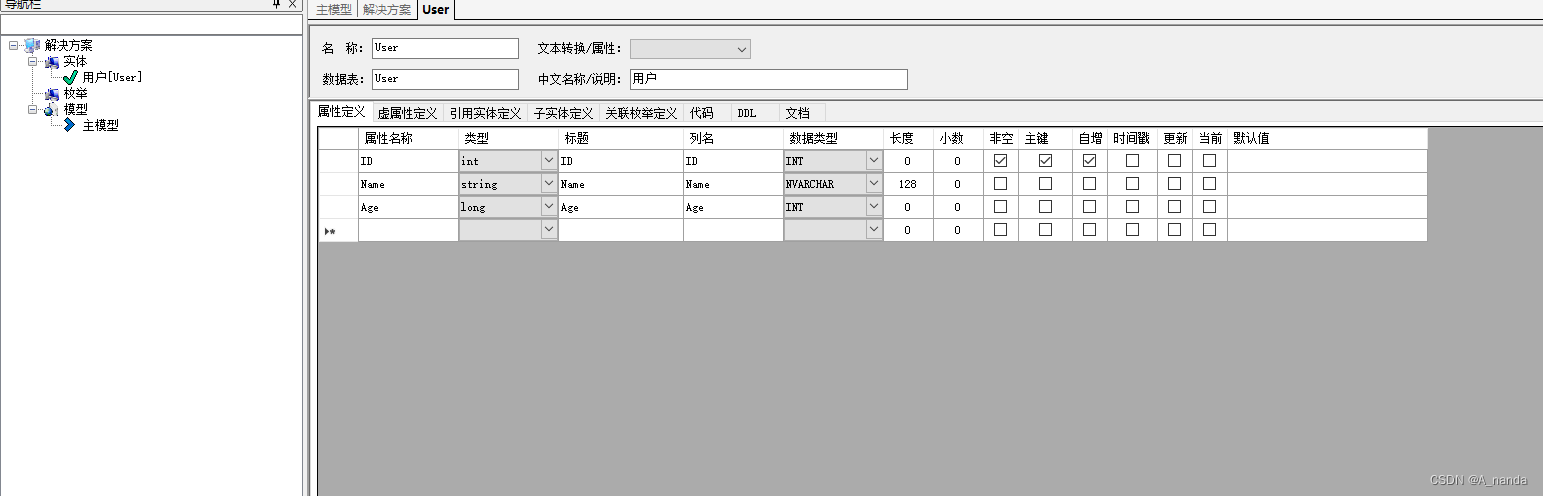

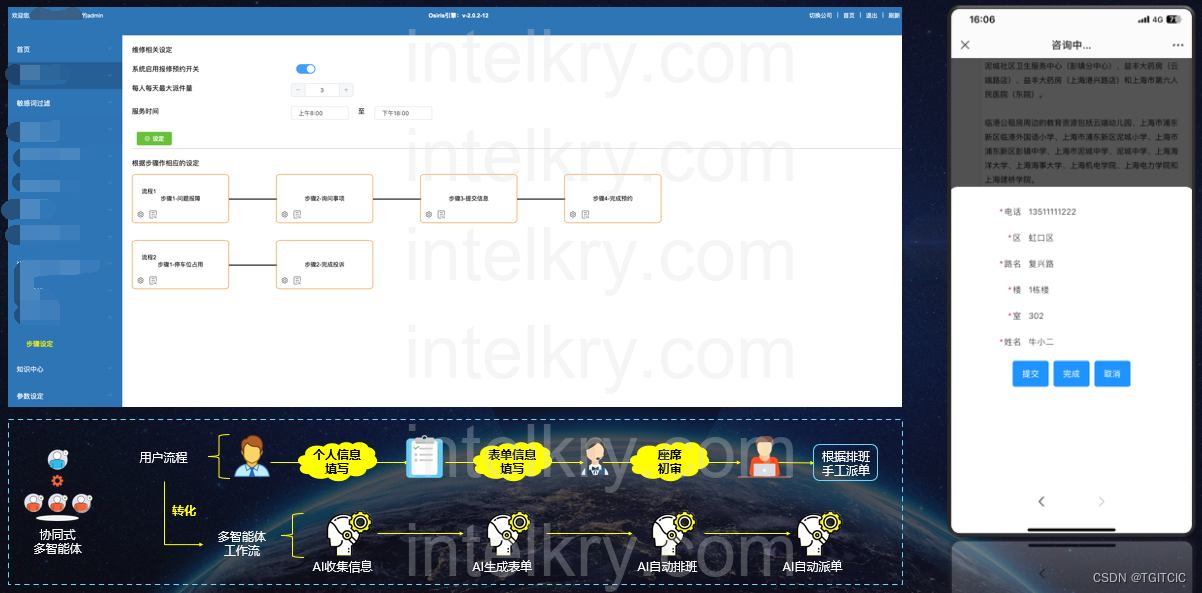
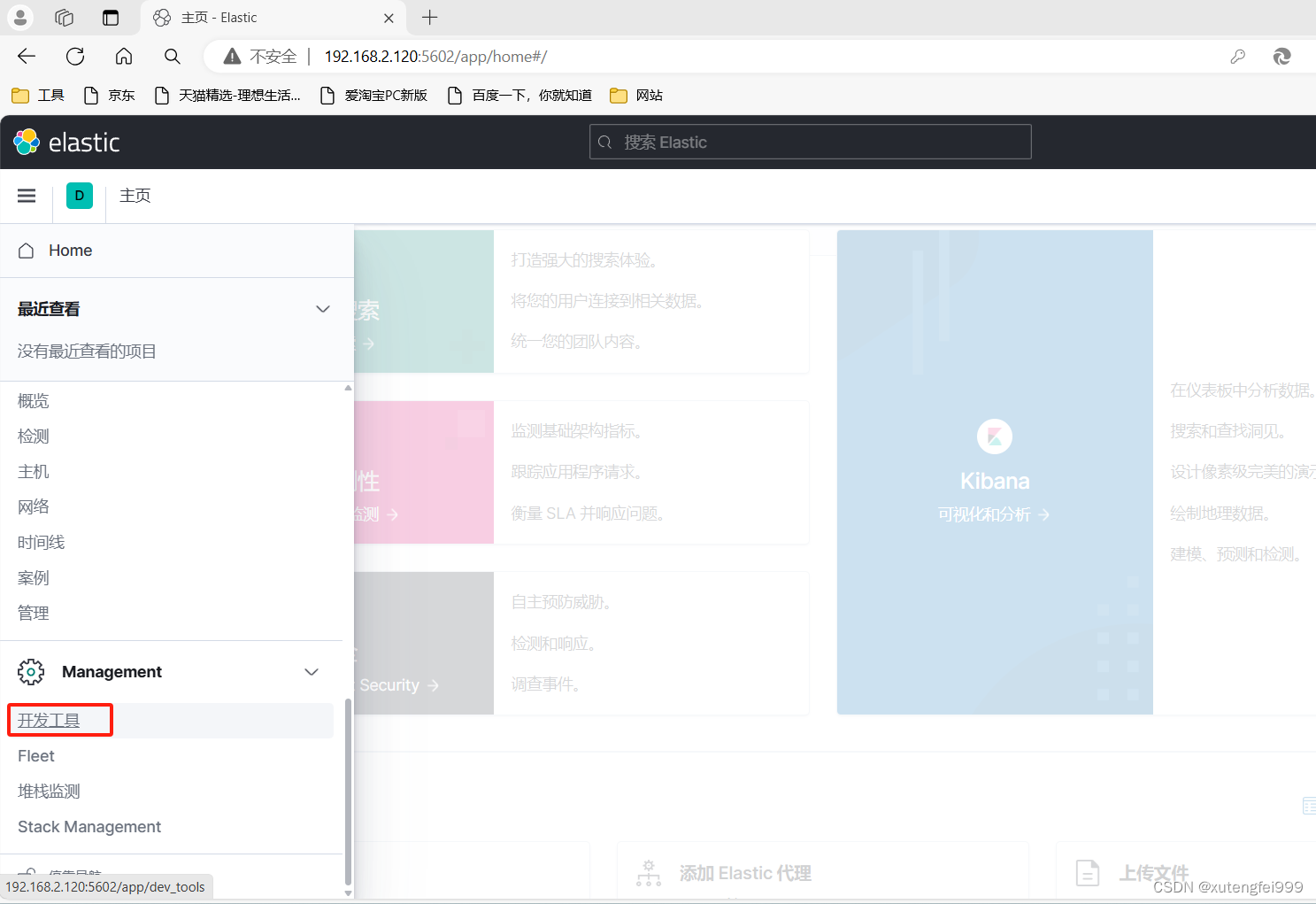
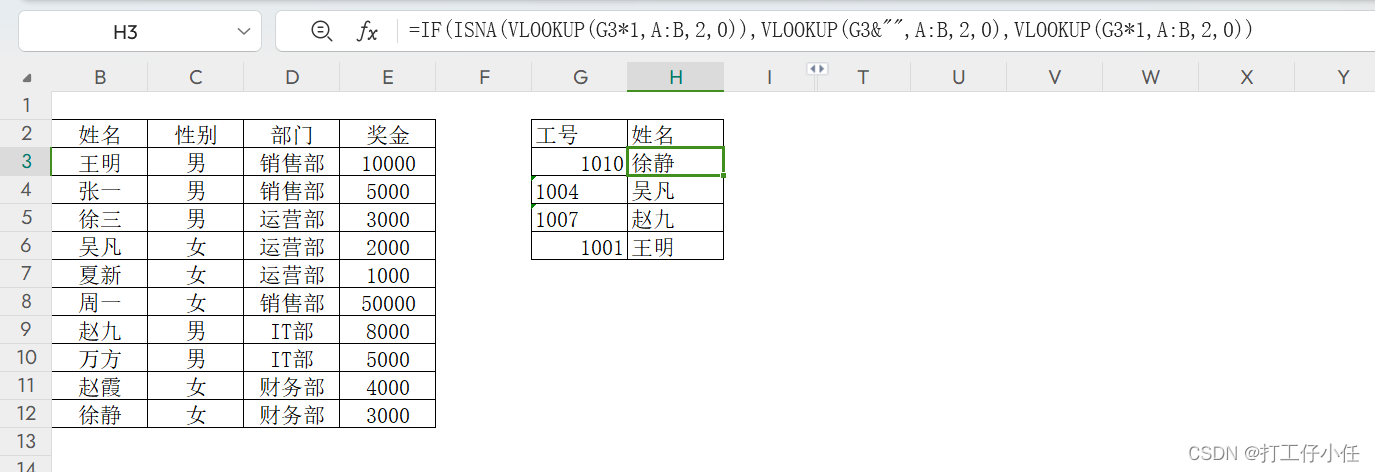
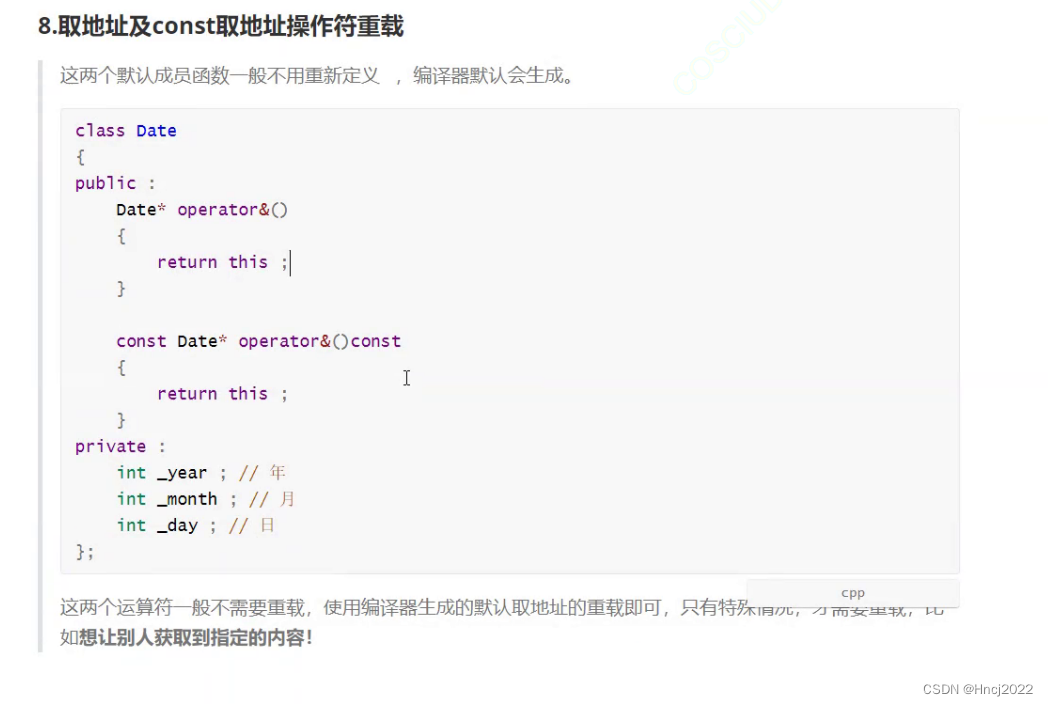
![[数据结构] -- 双向循环链表](https://img-blog.csdnimg.cn/direct/0aece843959a4be29fae607435b9a4f1.png)